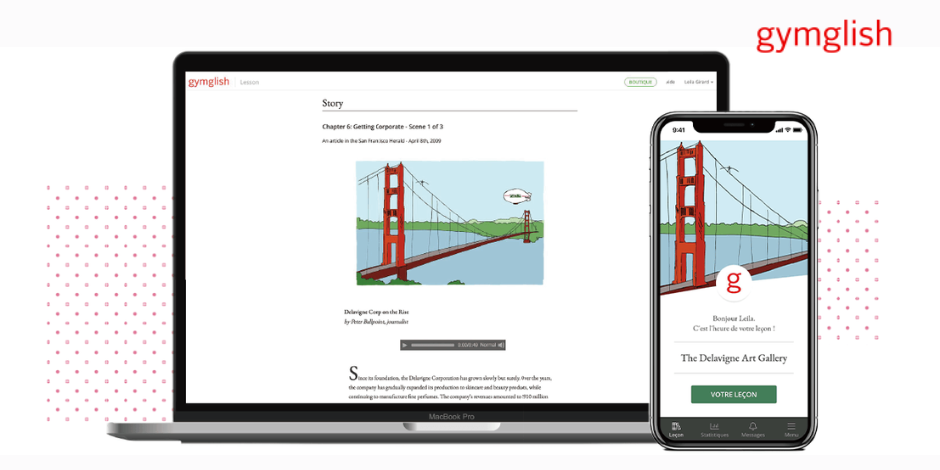
gymglish - レッスンの流れ(PCブラウザ、スマホ・アプリ)
2024年04月10日 20:37
gymglishシリーズ、レッスンの流れ
(英語、フランス語、ドイツ語、スペイン語、イタリア語)
gymglishシリーズでは、ストーリー型レッスンで設問に回答いただいた後に、AIとの会話レッスンがあり、最後に設問に回答いただいた内容の添削が表示されます。
レッスンの流れは、PCのブラウザ、スマホのアプリそれぞれ、以下の通りです。
<PCブラウザ>
レッスンご案内のメールの中の「今日のレッスンをはじめる」をクリックしてください。

レッスンは、過去に学習した内容の復習から始まります。

復習のセッションが終わると、レッスンのストーリー・パートが表示されます。ストーリーの読解、あるいは、リスニングをしていただきます。

読解やリスニングの後で、ストーリーの内容についての設問、ストーリーの中に出てきた文法や単語についての設問が表示されます。
全ての設問に回答したら、「次のステップに進む」をクリックしてください。AIとの会話レッスンに移ります。

AIの会話レッスンが始まると、AIが話しかけてきます。
AIが話し終えたら、画面中央のマイクのボタンをクリックして話をしてください。話し終えたら、またマイクのボタンを押してください。
またAIが話しかけてきますので、ご自身の番になったら、またマイクのボタンを押下して話すというやり取りを繰り返します。

キャラクターの右上のキーボードのボタンをクリックすると、AIとご自身の会話の内容を確認しながら、お話しいただくことができます。

AIとの会話が終わったら、「採点結果を表示する」をクリックしてください。設問で回答した内容の添削が表示されます。

設問の添削のページでは、間違った回答は赤で、合っていた回答は緑で表示されます。
正しい回答についても説明があります。

ストーリー(読解、リスニング)のテキストが表示され、その中で覚えたい単語をクリックいただくと、復習する単語のリストに登録されます。

<スマホ・アプリ>
スマホのアプリで最初に開いた画面で、「Start lesson」をクリックすると、レッスンが始まります。
レッスンは、過去に学習した内容の復習から始まります。

復習した内容について、設問があります。また、過去に学習した単語も復習のために表示されます。

復習のセッションが終わると、レッスンのストーリー・パートが表示されます。
ストーリーの読解、あるいは、リスニングがをしていただきます。その後で、ストーリーの内容についての設問、ストーリーの中に出てきた文法や単語についての設問が表示されます。
全ての設問に回答したら、「GO TO NEXT STEP」をクリックしてください。AIとの会話レッスンが立ち上がります。

初回のAIの会話レッスンで、「”gymglish”がマイクへのアクセスを求めています。」というメッセージが出ますので、「OK」をクリックしてください。
次にAIが話しかけてきます。
AIの発話が終わると、マイクのボタンが紫色になります。マイクのボタンを押下し続けた状態でAIに話しかけて下さい。話しを終えたら、押下した指を離してください。またAIが話しかけてきますので、ご自身の番になったら、またマイクのボタンを押下して話すというやり取りを繰り返します。

画面左上にキーボードのマークがあり、クリックすると、AIとご自身の会話の内容を確認しながら、お話しいただくことができます。
AIとの会話が終わったら、「Your correction」をクリックしてください。設問で回答した内容の添削が表示されます。

設問の添削のページでは、間違った回答は赤で、合っていた回答は緑で表示されます。
正しい回答についても説明があります。
ストーリー(読解、リスニング)のテキストが表示され、その中で覚えたい単語をクリックいただくと、復習する単語のリストに登録されます。

レッスンを受講いただく上でご不明な点などございましたらお気軽に以下のメールアドレスまでご連絡下さい。
KOLENDA Japan株式会社サポート support@kolenda.co.jp
gymglishシリーズのレッスンをお楽しみいただけましたら幸いです。